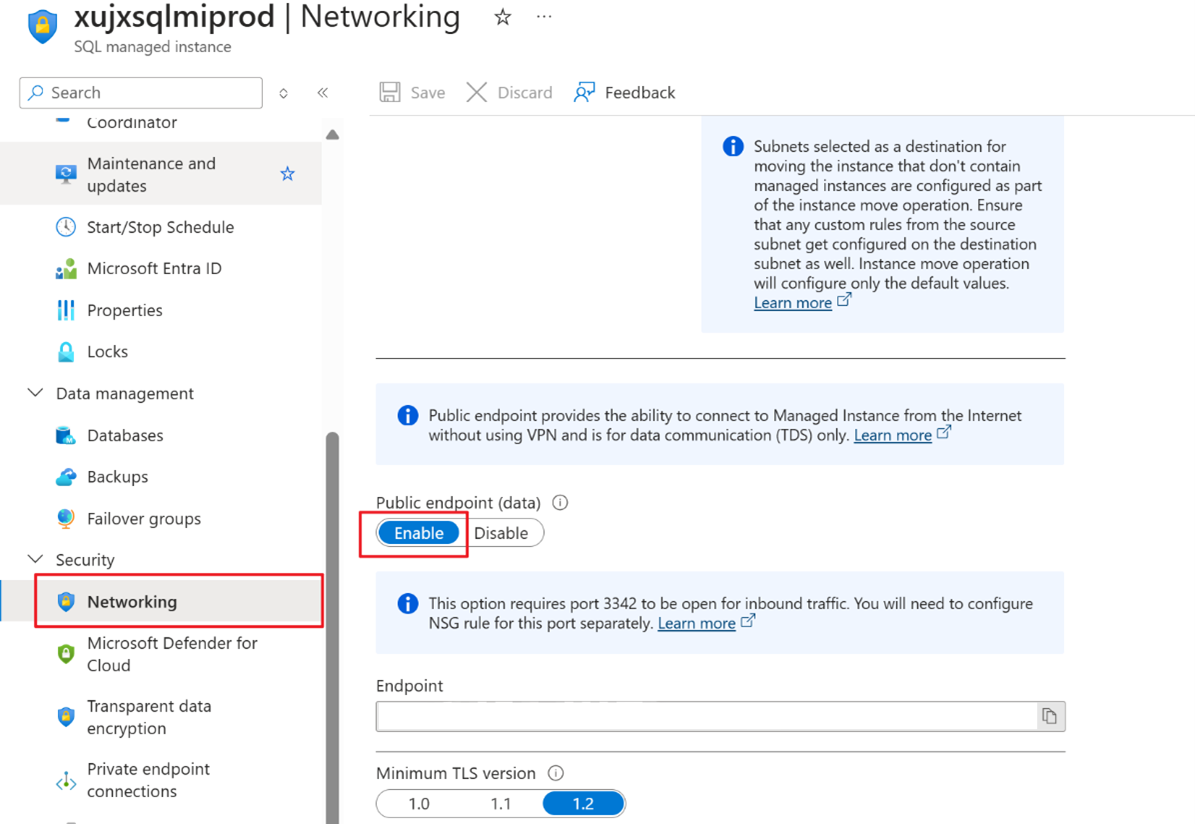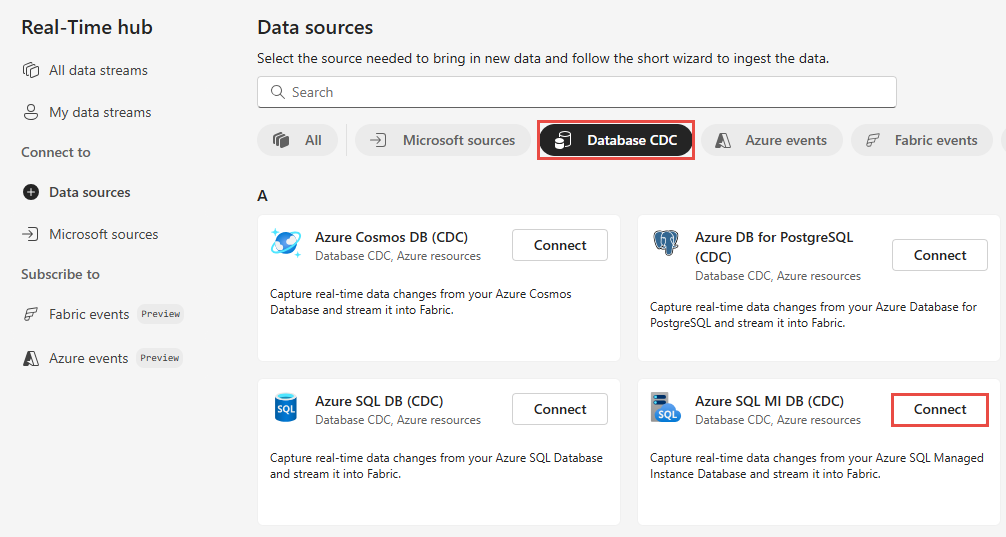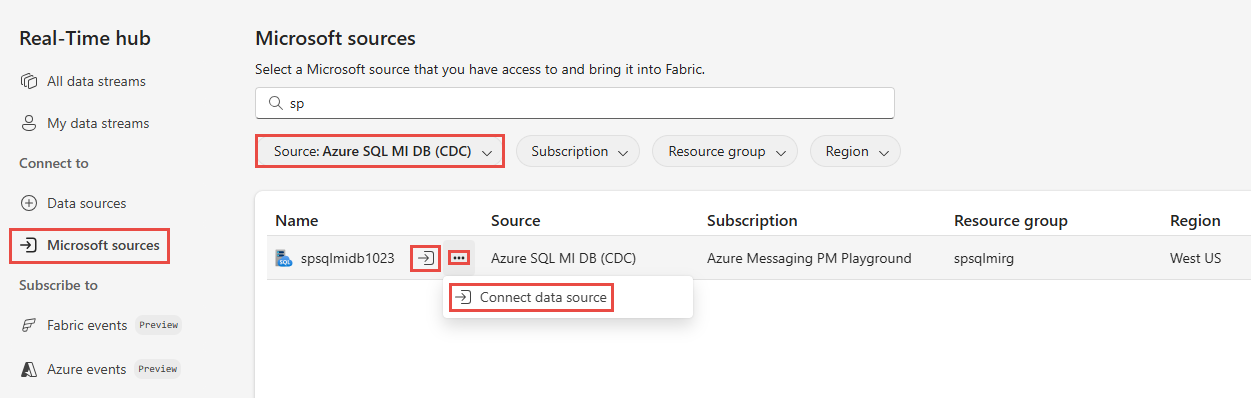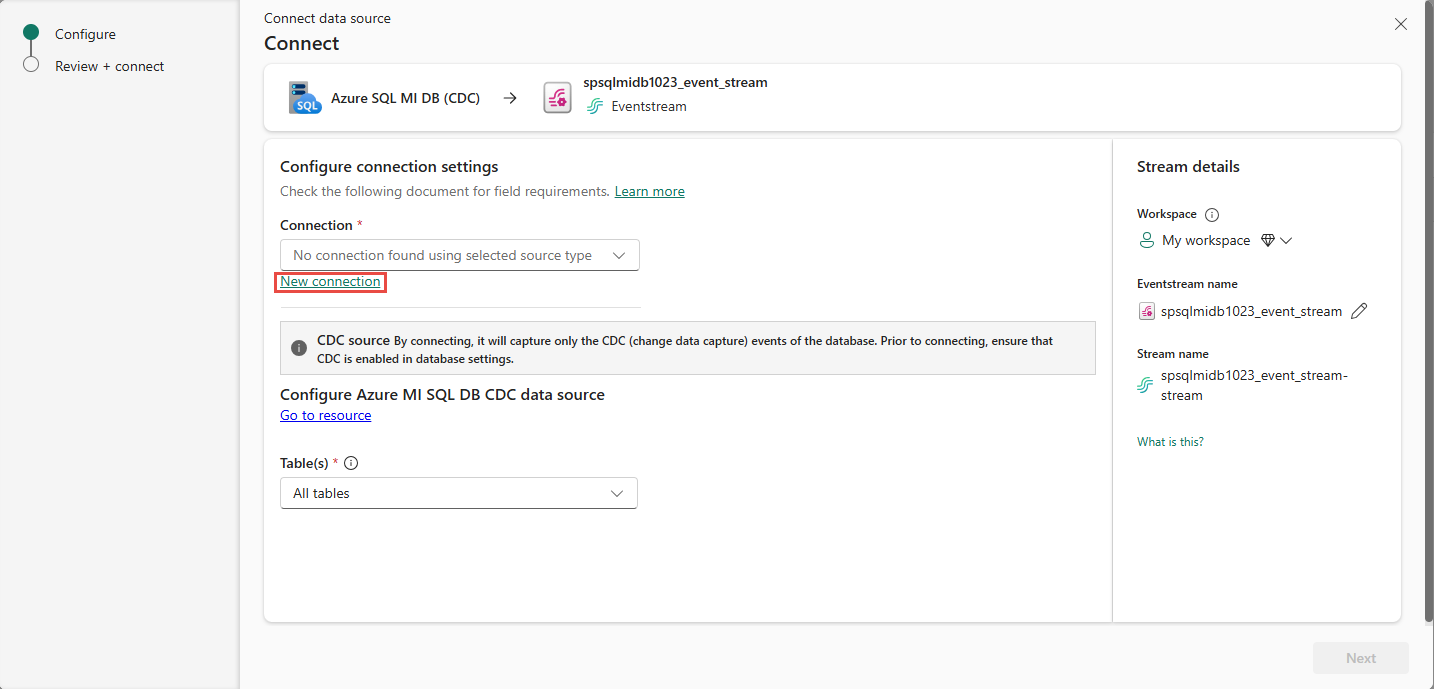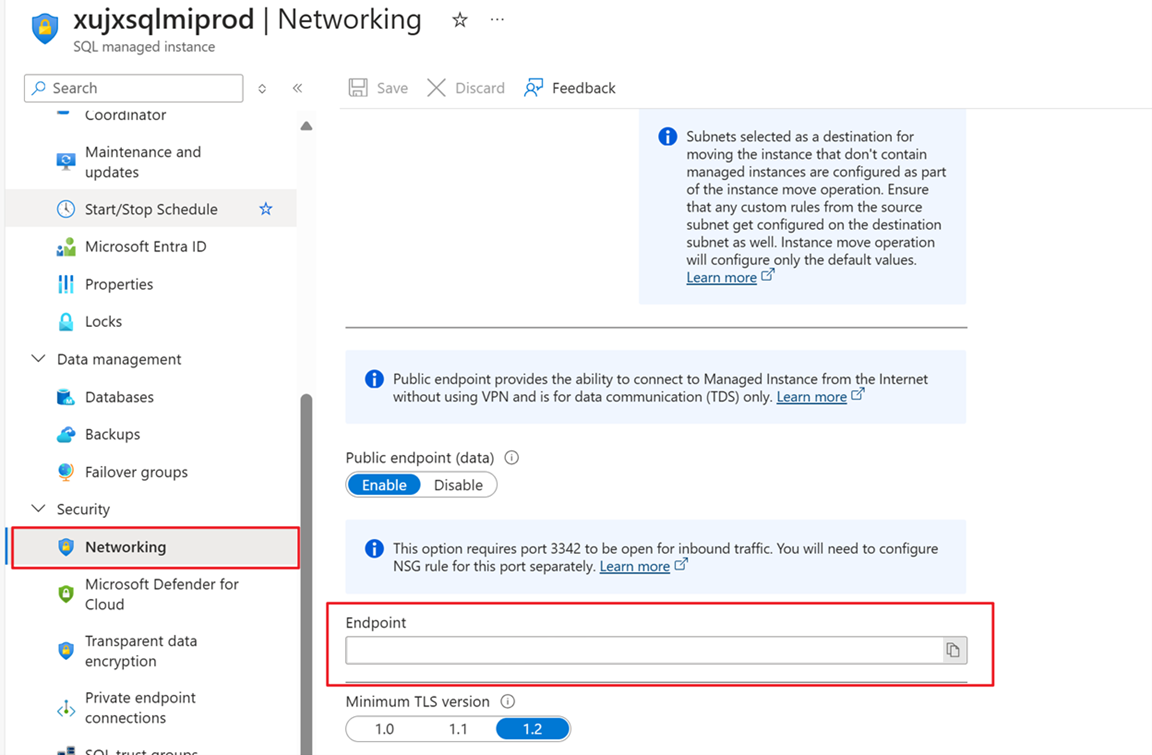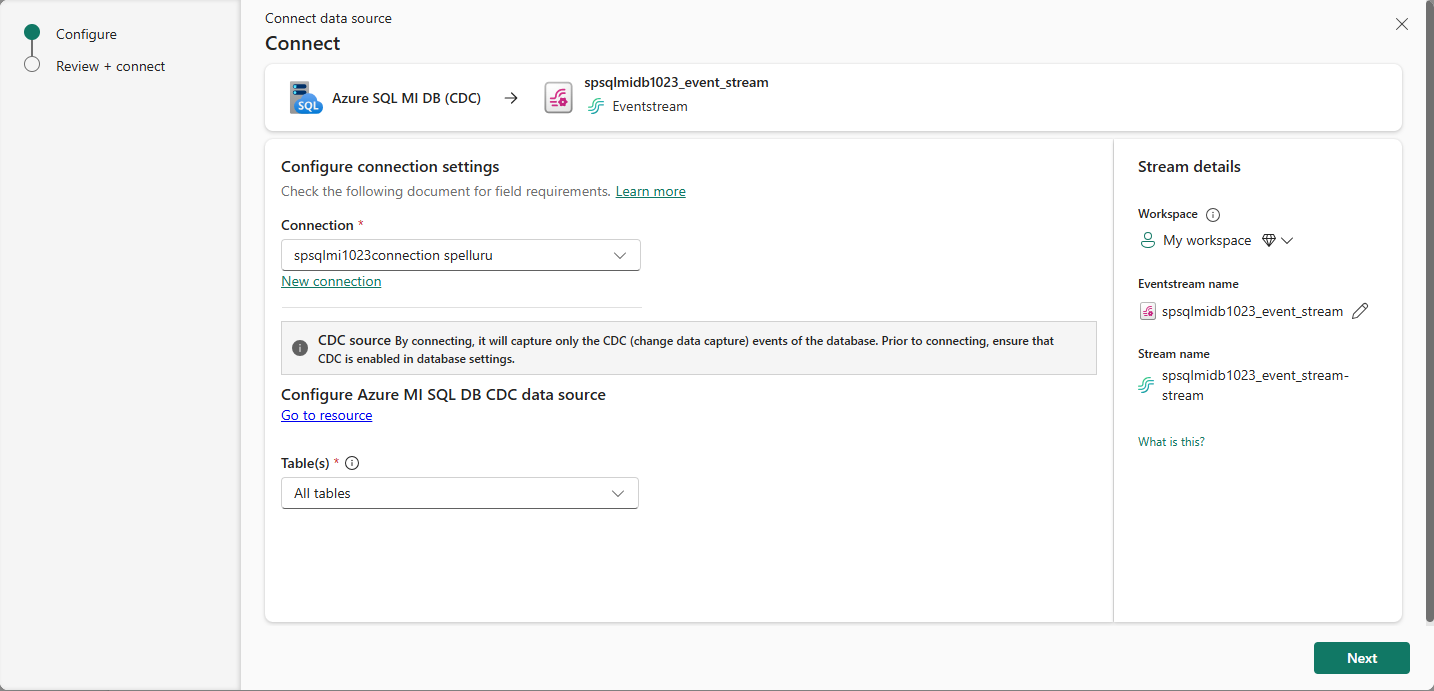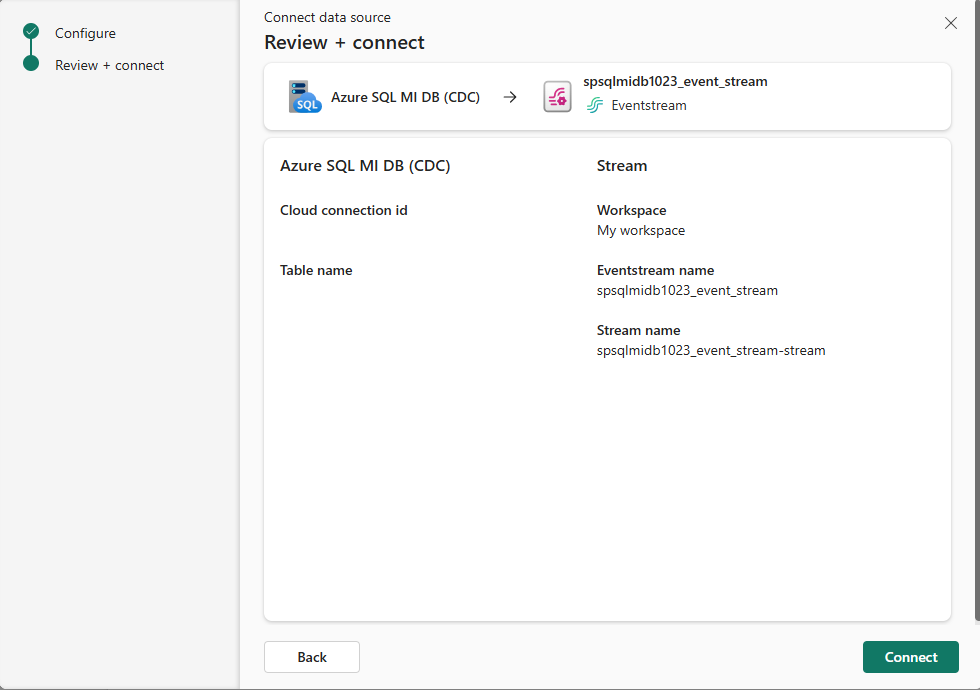Azure SQL:n hallitun esiintymän (MI) TIETOKANNAN (DB) CDC:n lisääminen lähteeksi reaaliaikaiseen keskittimeen
Tässä artikkelissa kerrotaan, miten voit lisätä Azure SQL:n hallitun esiintymän CDC:n tapahtumalähteeksi Fabric Real-Time Hubissa.
Azure SQL:n hallitun esiintymän CDC-lähdeliittimen avulla voit tallentaa tilannevedoksen nykyisistä tiedoista SQL:n hallittuun esiintymään. Liitin valvoo ja kirjaa mahdolliset tulevat rivitason muutokset näihin tietoihin. Kun muutokset on saatu tapahtumavirtaan, voit käsitellä nämä CDC-tiedot reaaliaikaisesti ja lähettää ne Fabricissa eri kohteisiin jatkokäsittelyä tai analyysia varten.
Edellytykset
- Työtilan käyttöoikeus Fabric-kapasiteetin käyttöoikeustilassa (tai) kokeiluversion käyttöoikeustilassa Osallistuja-oikeudella tai korkeammilla käyttöoikeuksilla.
- Käynnissä olevan Azure SQL:n hallitun esiintymän tietokannan.
- Azure SQL:n hallitun esiintymän on otettava käyttöön julkinen päätepiste, eikä se saa olla palomuurin takana tai suojattu näennäisverkossa.
- CDC otettu käyttöön Azure SQL:n hallitussa esiintymässä suorittamalla tallennettu toimintosarja
sys.sp_cdc_enable_db. Lisätietoja on kohdassa Ota tietokaappaus käyttöön ja poista se käytöstä.
Ota julkinen päätepiste käyttöön Azure SQL:n hallitussa esiintymässä
Siirry Azure-portaali, avaa Azure SQL:n hallittu esiintymä, valitse Verkkopalvelut ja ota käyttöön julkinen päätepiste.
CDC:n ottaminen käyttöön Azure SQL:n hallitsemassa esiintymässä
Ota CDC käyttöön tietokannalle.
EXEC sys.sp_cdc_enable_db;Ota CDC käyttöön taulukolle gating-roolivaihtoehdon avulla. Tässä esimerkissä
MyTableon SQL-taulukon nimi.EXEC sys.sp_cdc_enable_table @source_schema = N'dbo', @source_name = N'MyTable', @role_name = NULL GOKun kysely on suoritettu, olet ottanut CDC:n käyttöön Azure SQL:n hallitsemassa esiintymässä.
Tapahtumien hakeminen Azure SQL:n hallitusta esiintymästä (CDC)
Voit hakea tapahtumia Azure SQL:n hallitun esiintymän (MI) CDC (DB) CDC:stä reaaliaikaiseen keskittimeen jollakin tavalla:
Tietolähdesivu
Jos näet Power BI - sivun vasemmassa alakulmassa, siirry Fabric kuormitukseen valitsemalla Power BI - ja valitsemalla sitten Fabric.
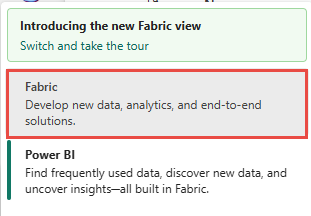
Valitse reaaliaikainen vasemmasta siirtymispalkista.
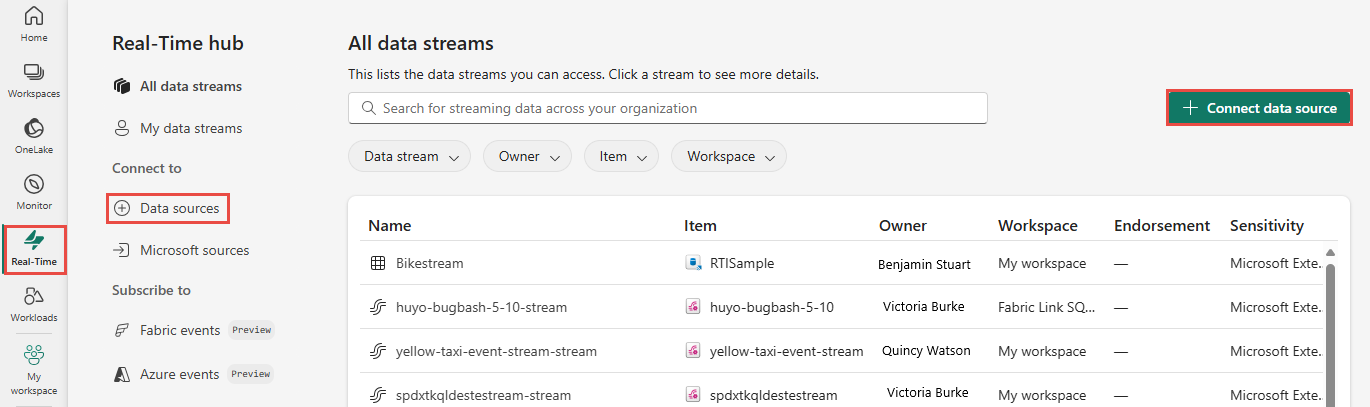
Valitse Reaaliaikainen keskus -sivulla + Tietolähteet vasemmanpuoleisen siirtymisvalikon Yhdistä kohteeseen -kohdasta.
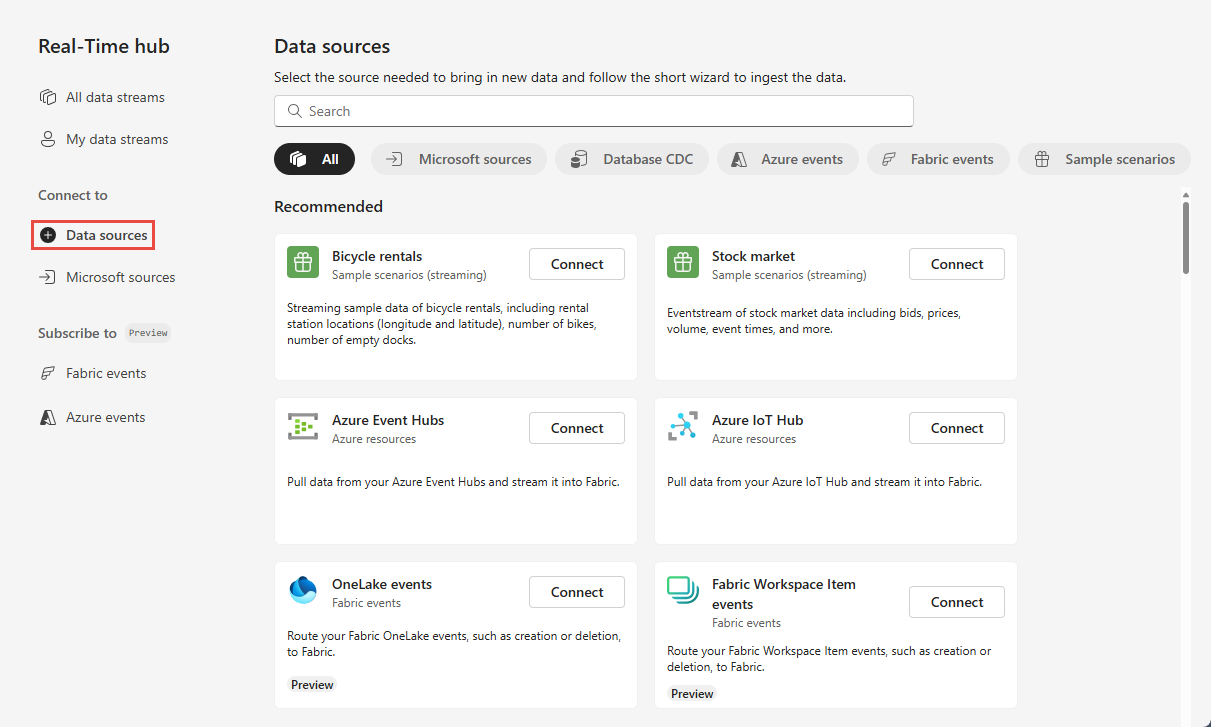
Pääset myös Tietolähteet-sivulle kaikista tietovirroista tai Omat tietovirrat -sivuista valitsemalla + Yhdistä tietolähde -painikkeen oikeassa yläkulmassa.
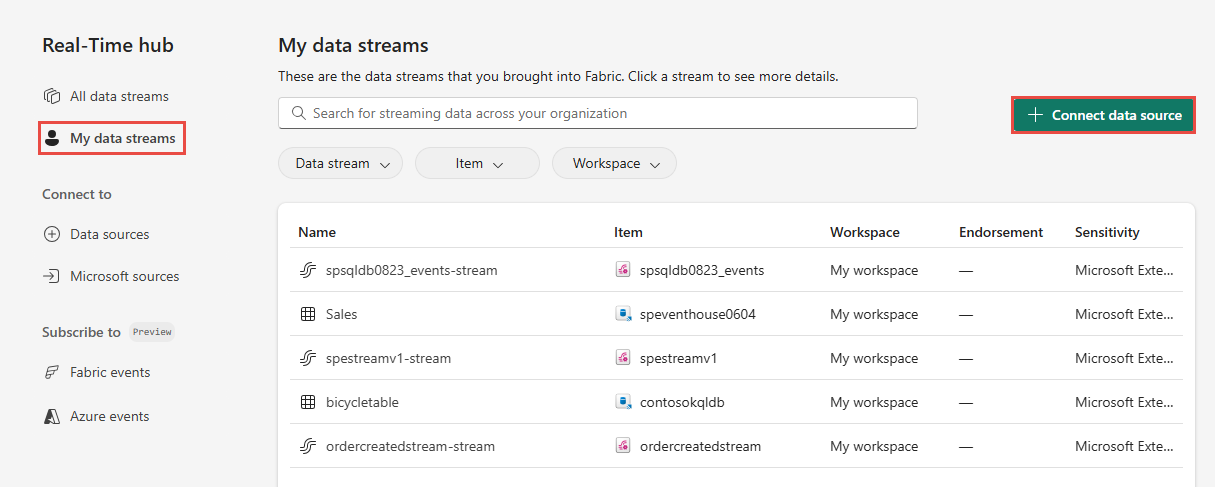
Valitse Tietolähteet-sivulla yläreunasta Tietokannan CDC -luokka ja valitse sitten YhdistäAzure SQL MI DB (CDC) -ruudussa.
Noudata ohjeita Azure SQL:n hallitun esiintymän CDC:n lisääminen lähdeosana -osiosta.
Microsoftin lähteet -sivu
Valitse Reaaliaikainen-keskuksessa Microsoft-lähteet vasemmasta siirtymisvalikosta.
Valitse avattavasta Lähde-luettelostaAzure SQL MI DB (CDC).
Valitse Tilaus-kohdassa Azure-tilaus, jossa on resurssiryhmä Azure SQL:n hallitun esiintymän tietokannan kanssa.
Valitse Resurssiryhmä-kohdassa resurssiryhmä, jolla on tietokanta.
Valitse Alue-kohdassa sijainti, jossa tietokanta sijaitsee.
Siirrä nyt hiiren osoitin sen Azure SQL Managed Instance DB CDC -lähteen nimen päälle, jonka haluat yhdistää reaaliaikaiseen keskittimeen tietokantojen luettelossa, ja valitse Yhdistä-painike tai valitse ... (kolme pistettä) ja valitse sitten Yhdistä-painike.
Voit määrittää yhteystiedot käyttämällä Azure SQL:n hallitun esiintymän CDC:n lisääminen lähdeosana ohjeita.
Azure SQL:n hallitun esiintymän CDC:n lisääminen lähteeksi
Valitse Yhdistä-sivullaUusi yhteys.
Anna Yhteysasetukset-osiossa seuraavat arvot SQL Serverille näennäiskoneessa:
Palvelin: Syötä Azure-portaali päätepiste ja korvaa pilkku isännän ja portin välillä kaksoispisteellä. Jos esimerkiksi päätepiste on
xxxxx.public.xxxxxx.database.windows.net,3342, syötäxxxxx.public.xxxxxx.database.windows.net:3342Palvelin-kenttään.Tietokanta: Anna nimi tietokannalle, johon haluat muodostaa yhteyden Azure SQL:n hallitussa esiintymässä.
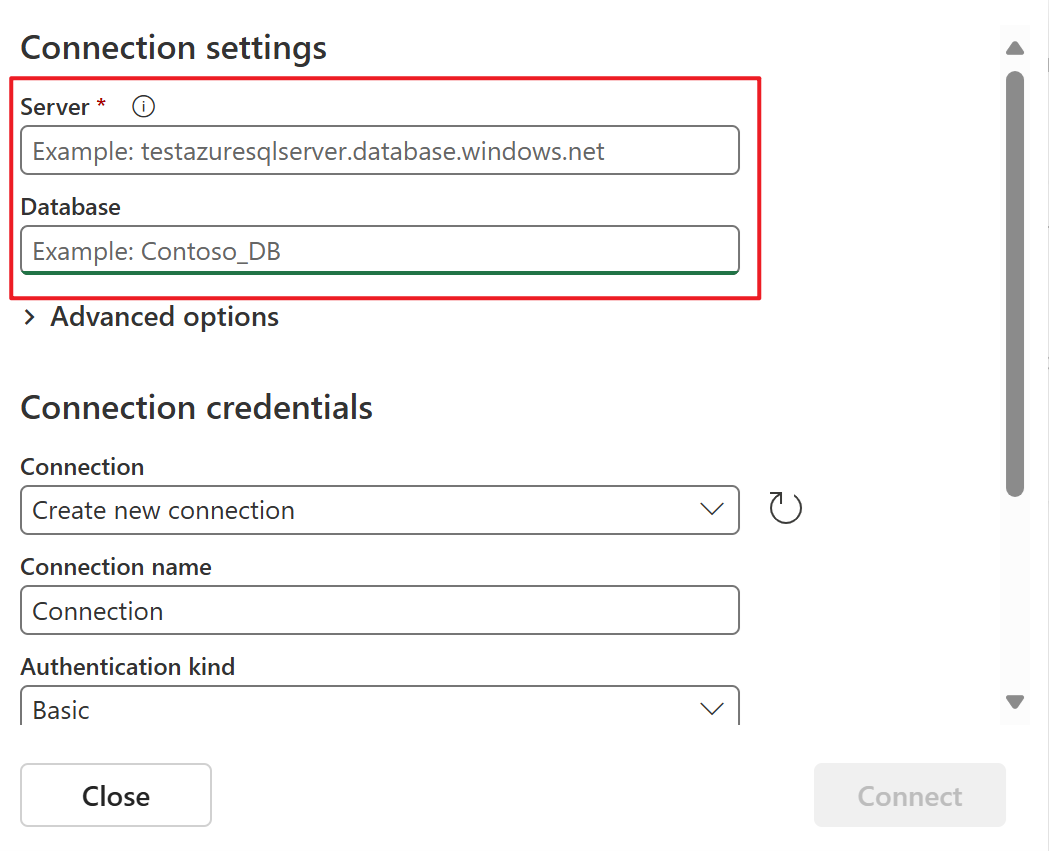
Vieritä alaspäin ja toimi Yhteyden tunnistetiedot -osiossa seuraavien ohjeiden mukaisesti.
Anna yhteyden nimi Yhteyden nimi -kohtaan.
Valitse todennuslajiksi Perus.
Muistiinpano
Tällä hetkellä Fabric-tapahtumavirrat tukevat vain perustodentamista .
Anna SQL Serverin käyttäjänimi ja salasana näennäiskoneessa.
Valitse yhdistä sivun alareunasta.
Valitse nyt Yhdistä-sivulla Kaikki taulukot tai syötä taulukoiden nimet pilkuilla eroteltuina, kuten:
dbo.table1, dbo.table2.Valitse Seuraava.
Tarkista yhteenveto Tarkista + yhdistä -sivulla ja valitse sitten Yhdistä.
Tietovirran tietojen tarkasteleminen
- Jos valitset Review + connect -sivulla Avaa tapahtumavirta, ohjattu toiminto avaa sen luoman tapahtumavirran sinulle valitun Azure SQL MI DB CDC:n avulla lähteeksi. Sulje ohjattu toiminto valitsemalla Sulje tai X* sivun oikeasta yläkulmasta.
- Sinun pitäisi nähdä tietovirta Kaikilla tietovirroilla - ja Omat tietovirrat -sivuilla. Katso yksityiskohtaiset ohjeet artikkelista Tietovirtojen tietojen tarkasteleminen Fabric Real-Time Hubissa.
Liittyvä sisältö
Lisätietoja tietovirtojen kulutuksesta on seuraavissa artikkeleissa: